Exchang Online 保护策略
Posted Hvan_Huang
tags:
篇首语:本文由小常识网(cha138.com)小编为大家整理,主要介绍了Exchang Online 保护策略相关的知识,希望对你有一定的参考价值。
一、恶意软件筛选器
1.配置反恶意软件策略
1.1Exchange管理中心->保护->恶意软件筛选器->双击Default->编辑默认的策略
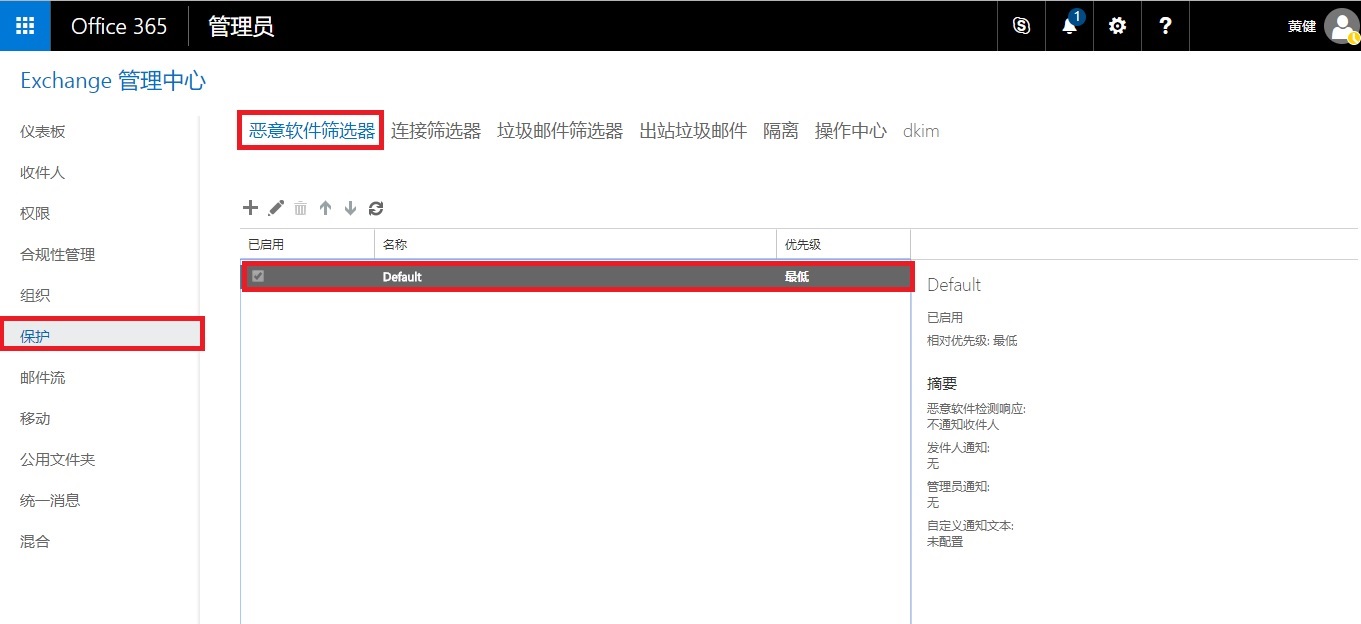
1.2单击“设置”选项,根据需要进行更改
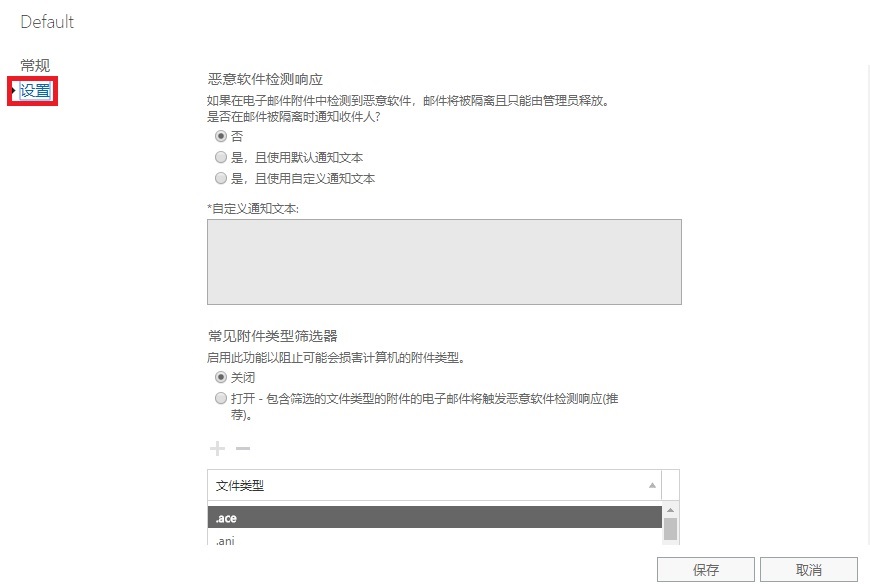
1.3在“常见附件类型筛选器”部分,选择希望哪些文件类型为恶意文件,选定的恶意文件类型会被检测为恶意软件
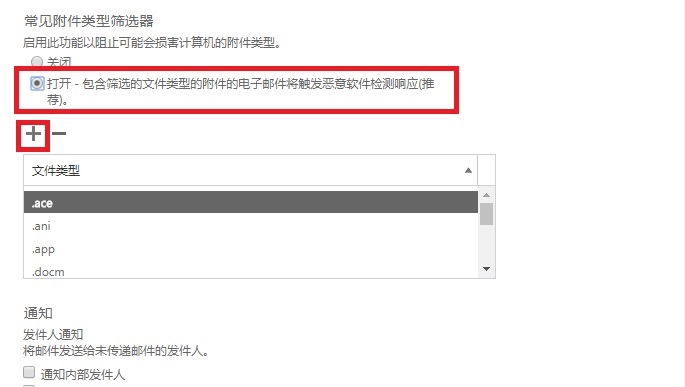
1.4每个策略通过“+”图标向列表中添加其他文件类型,对恶意软件筛选器中的文件列表进行自定义
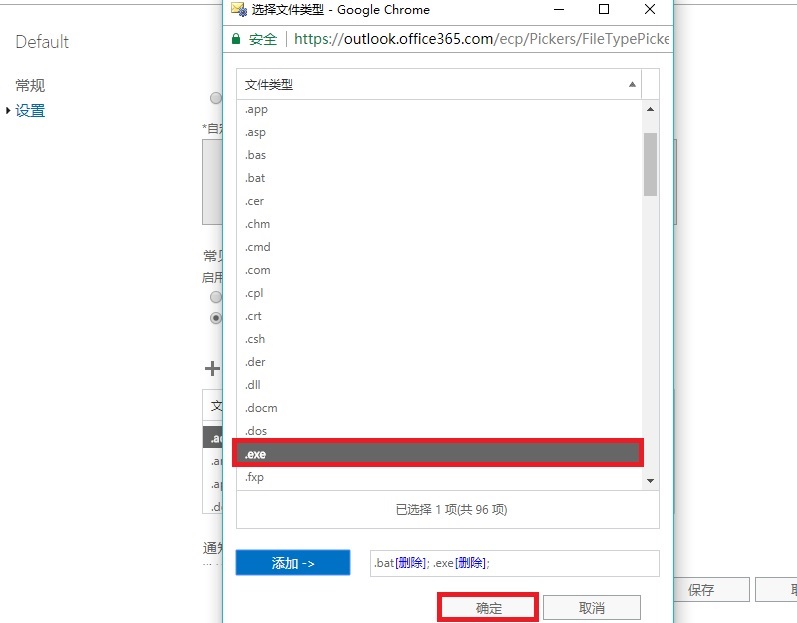
1.5等待设置完成
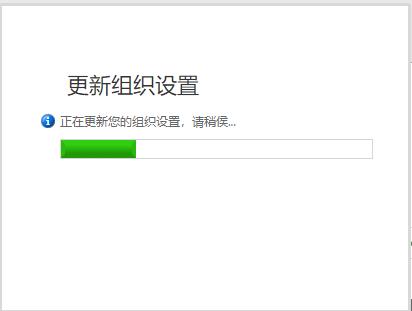
1.6在“自定义通知”部分,您可以为发件人和管理员通知创建代替默认通知文本的自定义通知文本。
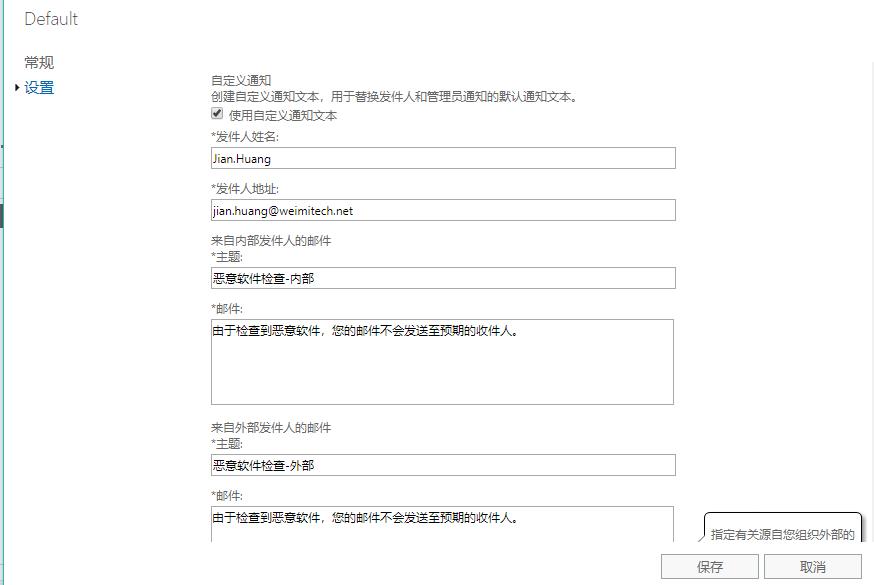
1.7单击“保存”,右侧窗格中将显示默认策略设置的摘要
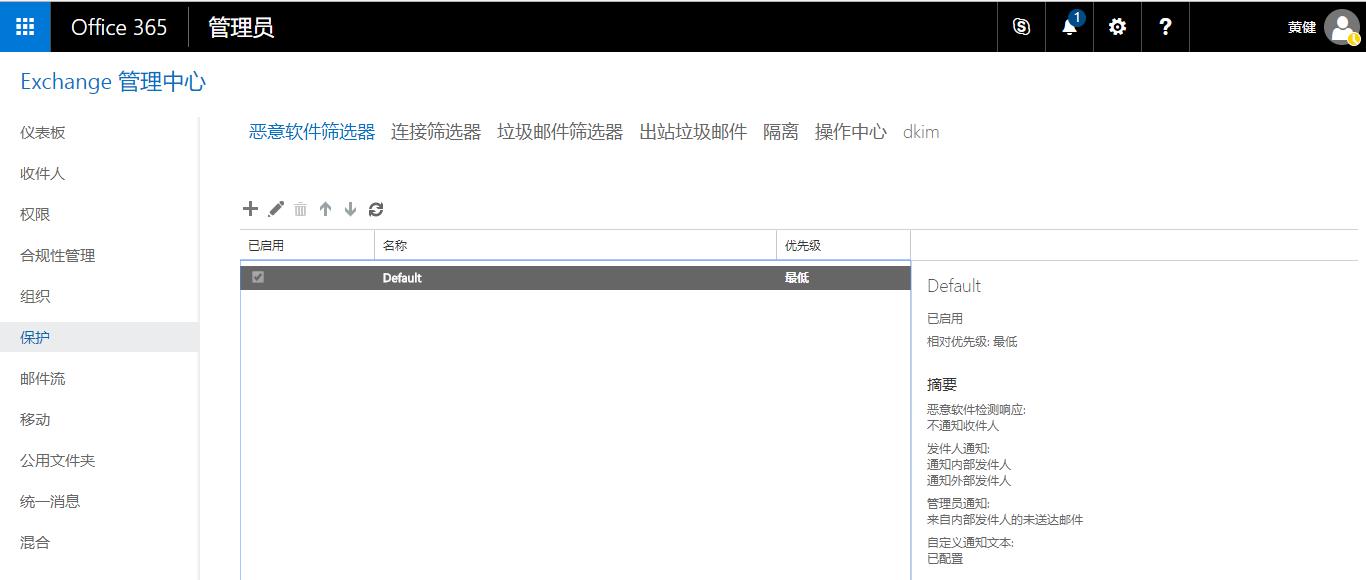
2.新建反恶意软件策略
2.1单击“+”,创建新的反恶意软件策略
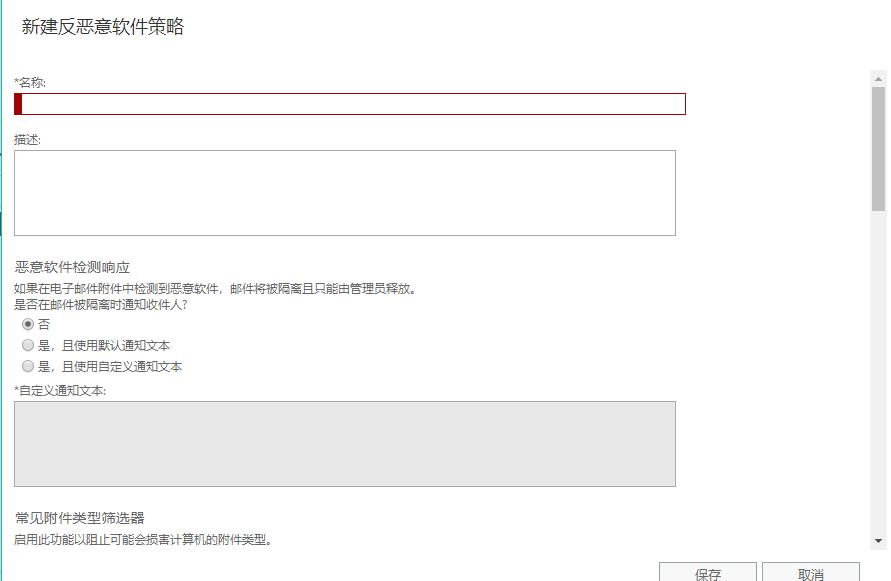
2.2在“应用于”部分
选择用户,选中“收件人是”->从用户选取器列表中选择一个或多个公司中的发件人->“添加”。
如要添加列表中没有的发件人,请键入他们的电子邮件地址,并单击“检查姓名”,完成选择后,单击“确定”
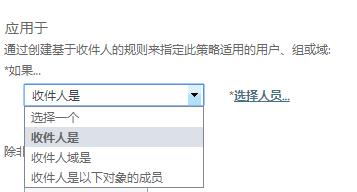
选择组->收件人是以下对象的成员->选择或指定组
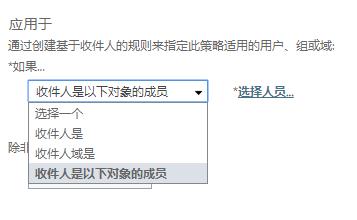
可在规则中创建例外,例如,可以从除某个域之外的所有域中筛选邮件。单击”添加例外“->创建例外条件
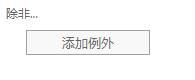
3.连接筛选器
3.1配置连接筛选器
Exchange管理中心->保护->连接筛选器->编辑
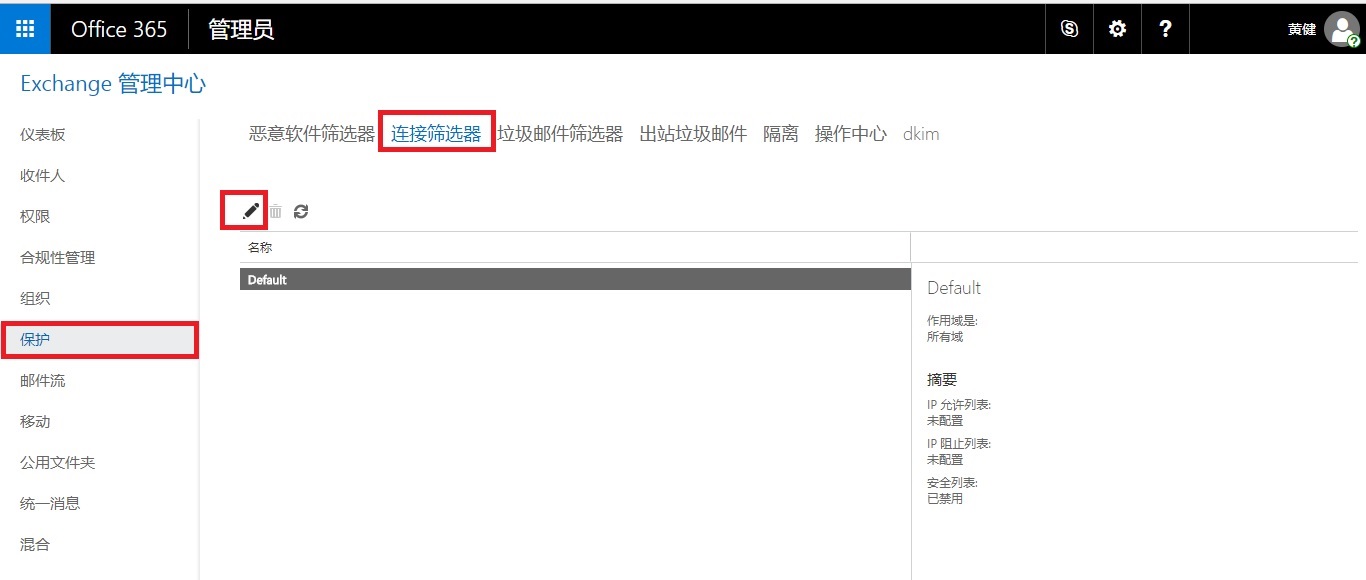
3.2进入默认”编辑垃圾邮件筛选策略“->连接筛选
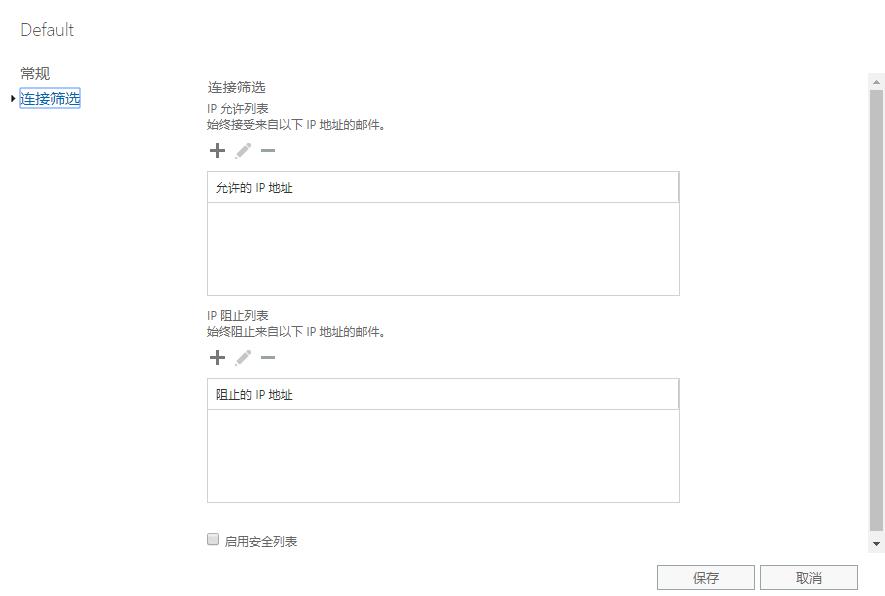
连接筛选器允许指定两列IP地址,IP允许列表和IP阻止列表
IP允许列表:该列表中包含的IP地址服务器发送的信息不会被过滤,直接被接收。
IP阻止列表:该列表中包含的IP地址服务器发送的信息会被自动阻止。
单击”+“进入列表的编辑页面
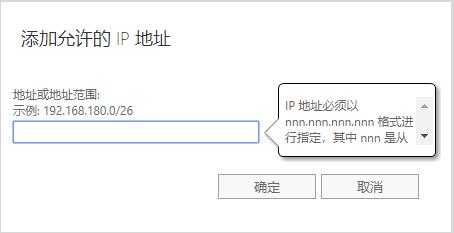
3.3可以指定允许与阻止列表的内容,使用第三方提前配置的运行阻止列表
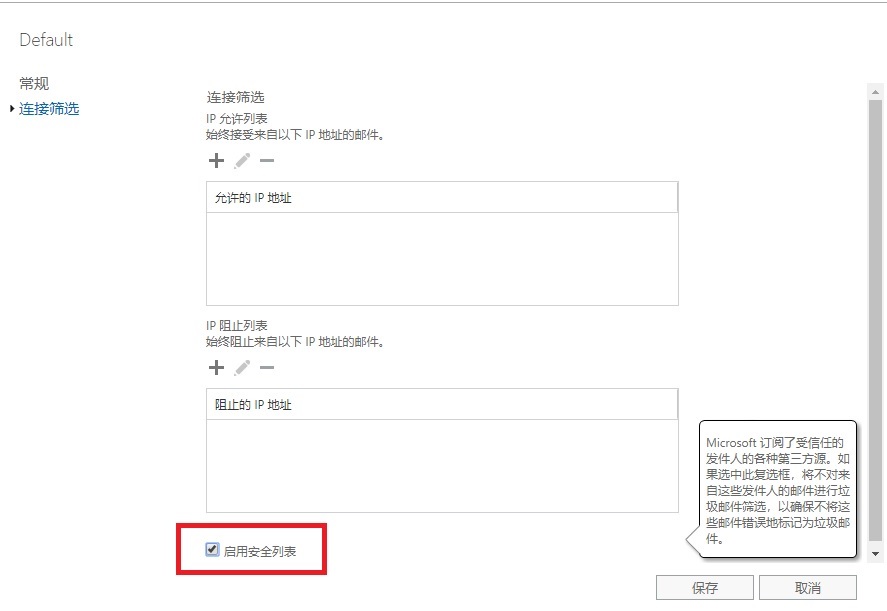
4.垃圾邮件筛选器
4.1配置垃圾邮件筛选器策略
Exchange管理中心->保护->垃圾邮件筛选器->"+"
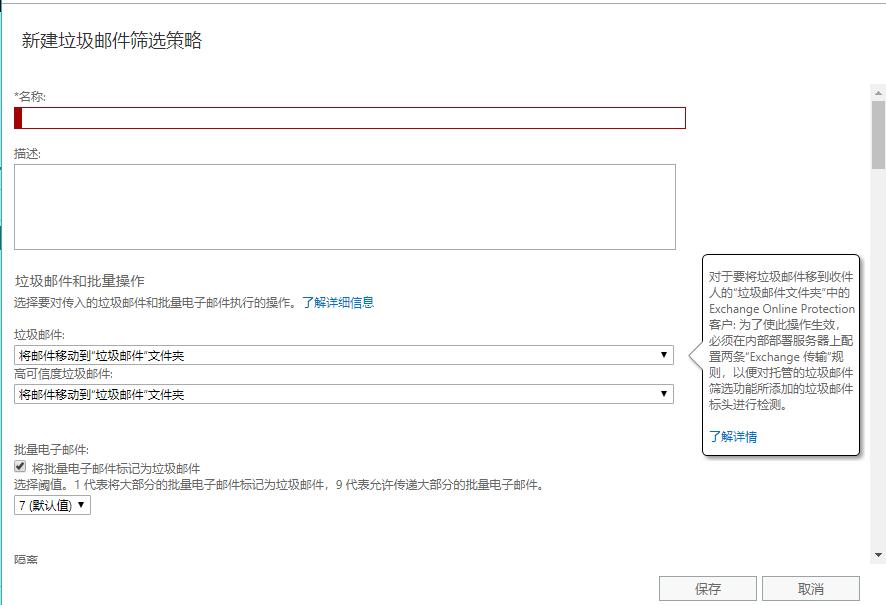
以上是关于Exchang Online 保护策略的主要内容,如果未能解决你的问题,请参考以下文章
如何保护您的 spfx 设计的 SharePoint Online 表单和工作流 - spfx 项目的最佳安全性
TeaTalk·Online 演讲实录 | 圆满完结!安全上云,选对数据迁移策略很重要
是否有可能仅为 Sharepoint online 创建条件访问策略,不包括其依赖项,如 ms 团队?